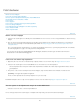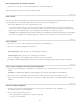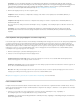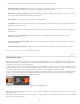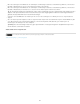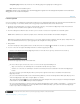Operation Manual
De voorwaarden van Creative Commons zijn niet van toepassing op Twitter™- en Facebook-berichten.
Juridische kennisgevingen | Online privacybeleid
Getagd/Niet getagd
Geen
Opmerking:
Naar boven
Straal
Privé
Hiermee ziet u welke foto's in de filmstrip getagd of niet getagd zijn met GPS-gegevens.
Hiermee worden locatiefilters gewist.
Wanneer u foto's exporteert, kunt u de GPS-metagegevens weglaten. Ga in het dialoogvenster Exporteren naar het deelvenster
Metagegevens en kies Locatie-info verwijderen.
Locaties opslaan
Voor foto's die binnen een gedefinieerde omgeving zijn gemaakt, kunt u een opgeslagen locatie maken. Als u bijvoorbeeld naar Griekenland reist
om een fotoreportage voor een klant te maken, kunt u een opgeslagen locatie maken die alle bezochte eilanden omvat.
1. Navigeer in de module Kaart naar een locatie op de kaart en klik op de knop + in het deelvenster Opgeslagen locaties. Het deelvenster
Opgeslagen locaties wordt links van het Lightroom-venster weergegeven.
2. Geef in het dialoogvenster Nieuwe locatie een naam op voor de locatie en selecteer een map waarin u de locatie wilt opslaan.
Hiermee definieert u een straal in feet, mijlen, meters of kilometers vanaf het midden van het zichtbare kaartgebied.
Hiermee verwijdert u alle IPTC-metagegevens voor een locatie, inclusief de GPS-coördinaten, sublocatie, plaats, staat/provincie, het
land en de ISO-landcode wanneer foto's op de opgeslagen locatie uit Lightroom worden geëxporteerd.
3. Klik op Maken.
De locatie verschijnt op de kaart gemarkeerd door een witte cirkel, met een locatiepunt
in het midden en een andere op de buitenrand.
4. Voer een of meer van de volgende handelingen uit wanneer u werkt met opgeslagen locaties:
Selecteer een locatie in het deelvenster Opgeslagen locaties om de locatie weer te geven op de kaart of hef de selectie op.
Het deelvenster Opgeslagen locaties in de module Kaart
Als u foto's wilt toevoegen aan de locatie, voert u een of meer van de volgende handelingen uit:
Sleep een of meer foto's van de filmstrip naar een locatie binnen de witte cirkel op de kaart.
Selecteer een of meer foto's in de filmstrip en schakel het selectievakje in naast de locatienaam in het deelvenster Opgeslagen
locaties.
Als u naar een locatie op de kaart wilt gaan, klikt u op de knop met de pijl naar rechts naast de locatienaam in het deelvenster
Opgeslagen locaties.
Als u een locatie wilt bewerken, klikt u met de rechtermuisknop (Windows) of houdt u Control ingedrukt en klikt u (Mac OS) erop in het
deelvenster Opgeslagen locaties. Kies vervolgens Opties voor Locatie.
Tip: u kunt ook het locatiepunt
boven aan de locatiecirkel op de kaart verslepen om de straal aan te passen. Versleep het locatiepunt
in het midden van de cirkel om de locatie op de kaart te verplaatsen.
Als u een locatie wilt verwijderen, selecteert u deze in het deelvenster Opgeslagen locaties en klikt u op de minknop ( - ). U kunt ook met
de rechtermuisknop klikken (Windows) of Control ingedrukt houden en klikken (Mac OS) op de locatie in het deelvenster Opgeslagen
locaties of op de kaart en Verwijderen kiezen.
138